Installera Python
Du måste installera den senaste versionen av Pytonorm på ditt system för att komma igång med Pony ORM. Besök den officiella webbplatsen för Python och Ladda ner snabbt genom att trycka på den gula knappen.
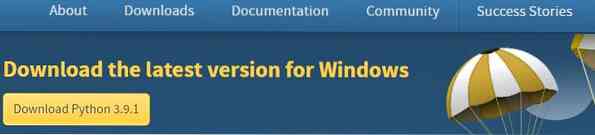
Springa den nedladdade filen som en Administratör från mappen och följande fönster dyker upp. Bock kryssrutorna och klick på det blå markerade Installera nu text för att fortsätta installationen av Python.

Python installeras snabbt. Stäng installationsfönstret för att gå vidare.
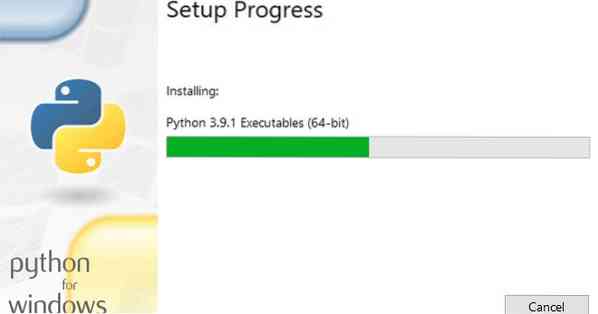
Öppna kommandotolken från sökfältet och kör kommandot nedan:

Försök att installera Pony-katalogen med pip-kommandot i kommandotolken som:
Om du hittar ett fel som visar att pip-paketet inte känns igen betyder det att miljövariablerna inte har ställts in för pip-paketet.
Ställ in miljövariabler
Skriv Python i sökfältet. En lista över Python-relaterade appar och filer dyker upp. Högerklicka i huvudsak Pytonorm applikation och välj Öppna filplats. Du navigeras till mappen där din nyligen installerade Python har placerats, som visas nedan. Du kan dubbelklicka på den för att kontrollera den Python-installerade versionen på ditt system.
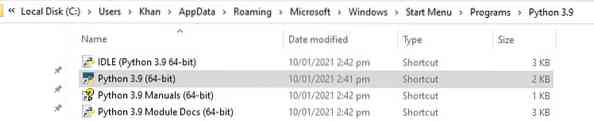
Välj Python 3.9 huvudfil, Högerklicka på den och välj Öppna filplats. Följande nya mapp öppnas. Klicka på väg, välj och kopiera hela sökvägen, som visas högst upp på bilden.
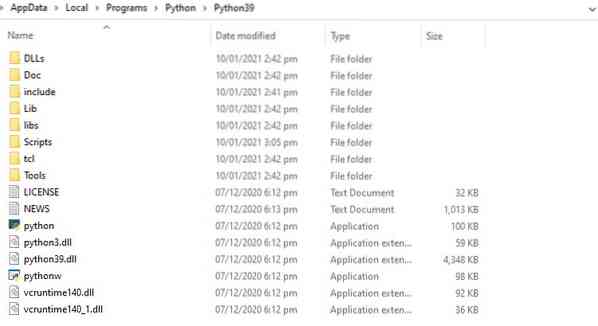
Gå till ditt Windows-sökfält längst ner till höger på skrivbordet och skriv Redigera systemmiljövariablerna. Klicka på verktyget för att öppna det.

Nedanstående fönster med namnet Systemegenskaper visas. Klicka på Miljöfaktor knapp.
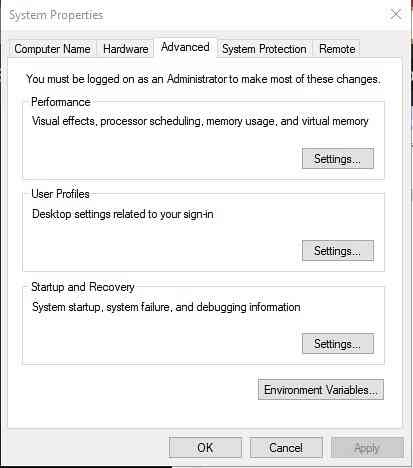
Under 'Användarvariabler' välj Väg, och tryck på Redigera knapp.
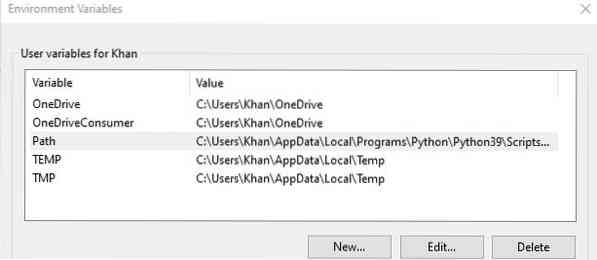
Ett nytt fönster dyker upp. Tryck på Ny knapp, klistra den kopierade sökvägen och klicka på OK för att fortsätta.
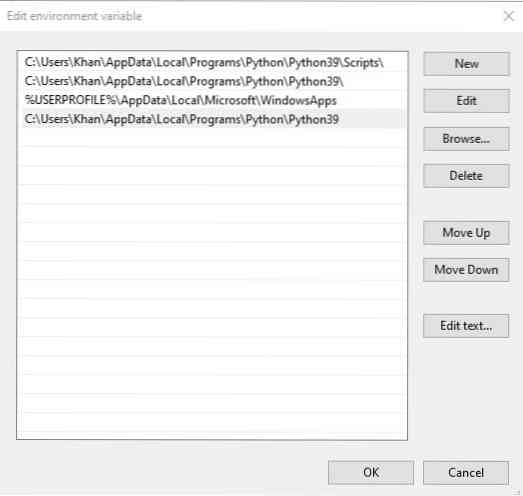
Under Systemvariabler välj Väg och tryck på Redigera knapp.
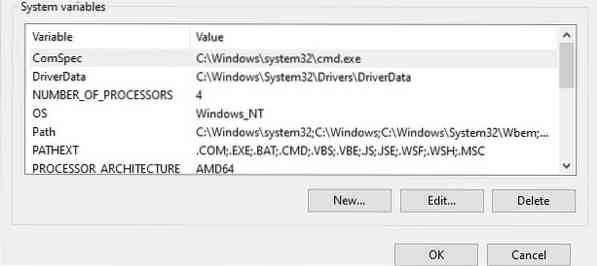
Tryck på Ny knapp, klistra den kopierade sökvägen och tryck på Ok för att fortsätta.
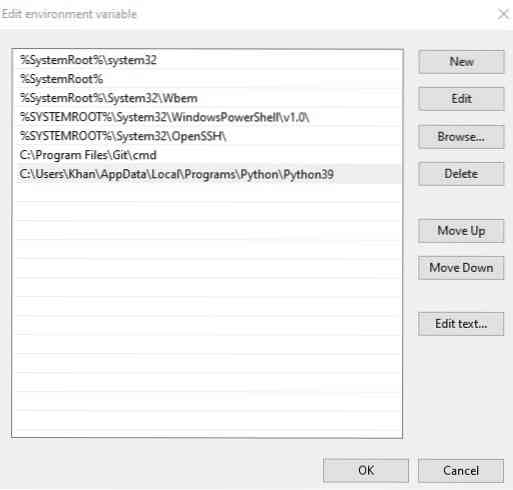
Nu när du kör python-kommandot i kommandotolken kommer du att se den senaste versionen av python och miljövariablerna som du har ställt in för Python framgångsrikt.

Om du vill ställa in variabel vägar för pip och ponny också måste du kopiera platsen för både och klistra den in i vägen för 'Användarvariabel' flik. Nu kan du se pip-paketet fungerar framgångsrikt i kommandotolken.
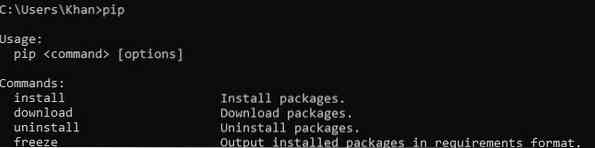
Installera Pony ORM
I kommandotolken kan du prova följande pip-kommando för att installera Pony på ditt system:
>> pip installera ponny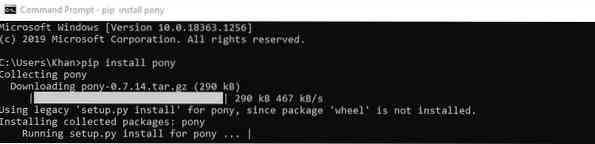
Se till att uppgradera pip för att installera alla paket i Pony-katalogen. Använd det här kommandot för att uppgradera:
>> pip-installation -upgrad pip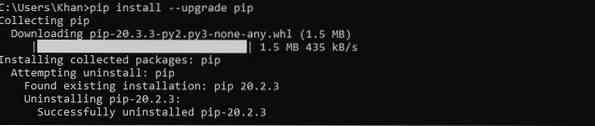
Återigen försöker installationskommandot för Pony:
>> pip installera ponny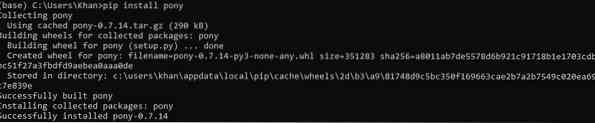
Nu måste du installera några extra paket för att arbeta på Pony. Först och främst, försök att Installera några databas du måste arbeta tillsammans med Pony. Du behöver inte konfigurera någon annan databas när du arbetar med SQLite-databas. Om du vill prova en annan databas bör du installera matchningen databasdrivrutin från den officiella Pony-webbplatsen. Jag har installerat MySQL med hjälp av MySQL-drivrutinen. Här är kommandot för att installera databasen:
>> pip installera mysql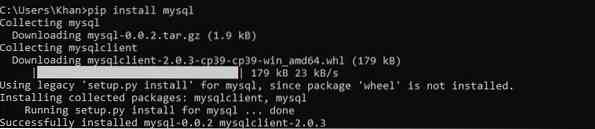
Importera ORM-paketet
Öppna din Python-tolk till att börja med Pony ORM. Vi använder Visual Studio-kodapp. Importera ORM-paketet med hjälp av Pony-katalogen med hjälp av något av påståendena nedan:
>> från ponny.orm import *>> från pony import orm

Skapa databasobjekt
Enheter läggs till i Pony-databasen. Därför måste vi först skapa en databas objekt. I redigeraren för Python skriver du:
>> db = databas ()
Definiera enheter
För vår bekvämlighet måste vi bygga två klasser. Det finns två egenskaper i klassen Person: namn och ålder, och Bil har parametrar: märke och modell, som visas nedan:
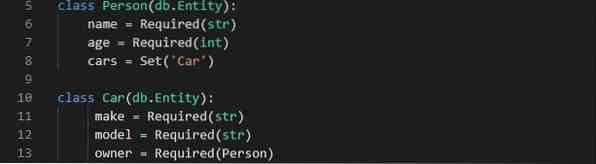
Bindning av databas
Om du vill binda de angivna enheterna till din databas, måste du använda bindningsfunktionen nedan i din kod. I leverantör attribut kan du tillhandahålla vilken databas du använder. Om ett i minnet databas är etablerad, ersätt databas.sqlite med ': minne:'
För SQLite-användning:
>> db.bind (given = 'dbname', filename = 'database.sqlite ', create_db = True)För MySQL, PostgreSQL, Oracle och CockroachDB:
>> db.bind (förutsatt = 'dbname', användare = ", lösenord =", värd = ", databas =")
Kartlägg enheter till databastabeller
Vi måste åberopa generera kartläggning () funktion med db objekt. Argumentet create_tables = True betyder att om tabellen inte finns ännu kan instruktionen CREATE TABLE användas för att skapa dem.

Slå på felsökningsläget
Skriv detta uttalande nedan för detta ändamål:
>> set_sql_debug (True)
Skapa objektobjekt
Vi måste skapa objekt för båda klasserna medan du skickar värden till argument och sparar ändringarna med funktionen commit ().

DB-session
Databas kommunikation kan utföras i en databassession med Pony i applikationen. Metoderna som interagerar länge databasen måste packas med db_session () dekoratör.
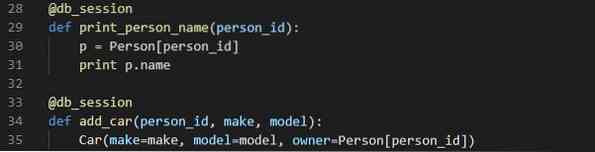
Du kan använda db_session () som context manager snarare än dekoratören.

Skriv frågor
Prova några frågor för att få information. Du kan använda slice-operator [:] och for-loop i din fråga. Prova något av kommandona i interaktivt läge.

Skaffa objekt
Du kan få objekt med de primära indexen.
Slutsats
Förhoppningsvis har du framgångsrikt tillgodosett alla problem när du använder Pony ORM med hjälp av den här guiden.
 Phenquestions
Phenquestions


